Руководство пользователя RDF-1015
реклама
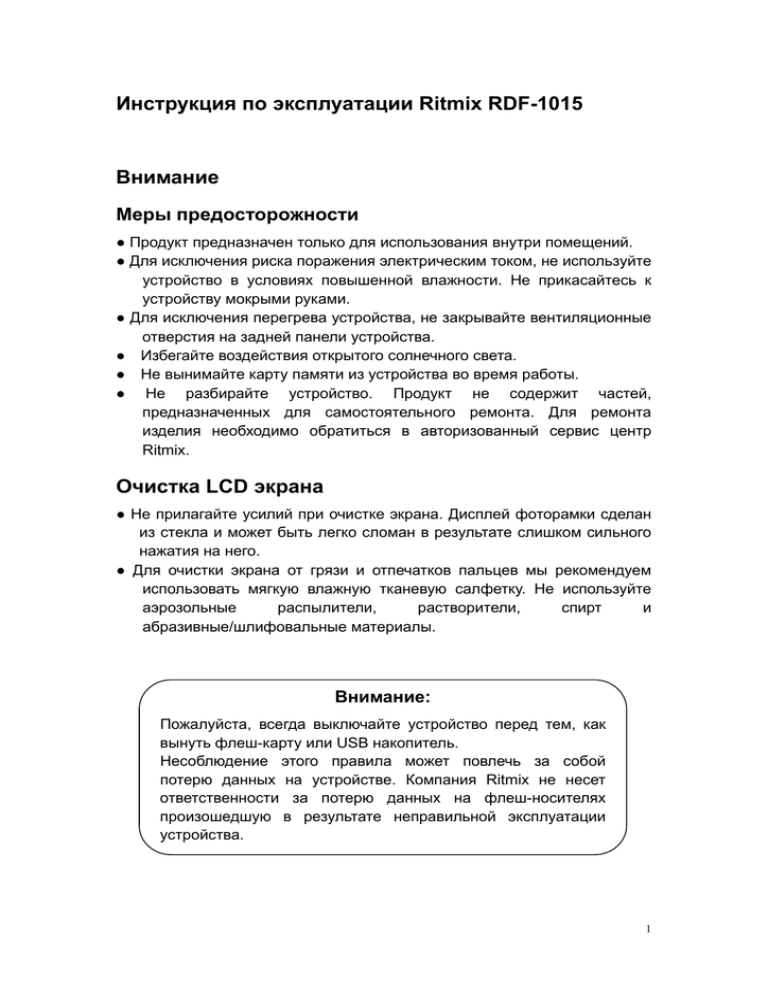
Инструкция по эксплуатации Ritmix RDF-1015 Внимание Меры предосторожности ● Продукт предназначен только для использования внутри помещений. ● Для исключения риска поражения электрическим током, не используйте устройство в условиях повышенной влажности. Не прикасайтесь к устройству мокрыми руками. ● Для исключения перегрева устройства, не закрывайте вентиляционные отверстия на задней панели устройства. ● Избегайте воздействия открытого солнечного света. ● Не вынимайте карту памяти из устройства во время работы. ● Не разбирайте устройство. Продукт не содержит частей, предназначенных для самостоятельного ремонта. Для ремонта изделия необходимо обратиться в авторизованный сервис центр Ritmix. Очистка LCD экрана ● Не прилагайте усилий при очистке экрана. Дисплей фоторамки сделан из стекла и может быть легко сломан в результате слишком сильного нажатия на него. ● Для очистки экрана от грязи и отпечатков пальцев мы рекомендуем использовать мягкую влажную тканевую салфетку. Не используйте аэрозольные распылители, растворители, спирт и абразивные/шлифовальные материалы. Внимание: Пожалуйста, всегда выключайте устройство перед тем, как вынуть флеш-карту или USB накопитель. Несоблюдение этого правила может повлечь за собой потерю данных на устройстве. Компания Ritmix не несет ответственности за потерю данных на флеш-носителях произошедшую в результате неправильной эксплуатации устройства. 1 Описание: Спасибо покупку цифровой фото рамки Ritmix RDF-1015. Данное устройство предназначено для просмотра цифровых изображений и фотографий с Вашего фотоаппарата, мобильного телефона или карты памяти. Для наилучшего и безопасного использования устройства рекомендуем Вам прочитать данную инструкцию по эксплуатации. Характеристики: 1. Поддержка изображений: JPEG 2. Поддержка музыкальных форматов: mp3&WMA 3. Поддержка видео форматов: MPEG1/2/4(Divx4.0,Divx5.0, Xvid)AVI и 4. 5. 6. 7. 8. 9. 10. 11. 12. 13. 14. 15. 16. M-JPEG Поддержка форматов карт памяти: SD/SDHC/MS/MMC Подключение к компьютеру по интерфейсу USB 2.0 и mini USB Режим предварительного просмотра изображений Режим слайд шоу с музыкальным сопровождением Автоматический запуск слайд шоу после вставки флеш карты или подключения к компьютеру Встроенные часы, будильник и календарь со слайд шоу изображений Различные режимы просмотра изображений: слайд шоу, предварительные просмотр, приближение, функция поворота изображений Возможность изменения параметров слайд шоу: время переключения изображения и различные эффекты Изменяемая яркость, контраст, насыщенность Встроенный динамик и разъем для наушников Автоматическое включение и выключение в заданное время Копирование файлов во встроенную память и удаление файлов Язык меню: английский, русский. Комплект поставки: Цифровая фоторамка Инструкция Держатель для настольной установки рамки Адаптер питания Пульт дистанционного управления Гарантийный талон 2 Содержание 1. Описание продукта ··················································································4 1.1 Пульт дистанционного управления (ДУ)··············································4 1.2 Задняя панель/боковая панель ···························································5 2. Вставка и замена батареи пульта управления ···································5 3. Начало работы··························································································6 4. Функции ·····································································································6 4.1 Главное меню························································································6 4.2 Просмотр изображений ············· Ошибка! Закладка не определена. 4.3 Прослушивание музыки ·······································································8 4.4 Просмотр видеофайлов ·······································································8 5. Календарь··································································································9 6. Файлы ········································································································9 7. Настройки ······································· Ошибка! Закладка не определена. 8. Использование подставки···································································· 11 9. Техническая спецификация·································································· 12 10. Устранение неисправностей ······························································ 12 3 1. Описание продукта 1.1 Пульт дистанционного управления 1. POWER ─ включение и выключение устройства 2. BGM ─ клавиша запуска слайдшоу c проигрыванием музыки 3. MUTE ─ отключение звука 4. MENU – выход в главное меню 5. ─ клавиша «вверх». 6. RETURN ─ возврат на предыдущий уровень. 7. ─ клавиша «влево» 8. ─ клавиша «вправо» 9. ─ клавиша «вниз» 10. 11. В режиме слайд шоу: Просмотр / Пауза. 12. OK ─ клавиша подтверждения настроек. 13. ZOOM ─ В режиме паузы либо просмотра одной фотографии– увеличение изображения. 14. VOL - ─ звук тише 15. VOL + ─ звук громче MUSIC – включить музыкальный плеер 16. ROTATE ─ В режиме паузы либо просмотра одной фотографии– поворот изображения по часовой стрелке. 17. Предыдущее изображение 18. Следущее изображение 4 1.2 Задняя панель / Боковая панель 1. Включение/выключение 2. Вверх / Предыдущий файл 3. Просмотр / Пауза / OK 4. Вправо / Звук тише 5. Влево / Звук громче 6. Вниз / Следующий файл 7. Меню (нажать и удерживать) / Выход (коротко нажать) Внимание: клавиши / : при нажатии и удерживании регулируется громкость звука, при коротком нажатии кнопки работают как «право» и «влево». / при нажатии и удерживании работают как «следующий трек» «предыдущий трек», при коротком нажатии кнопки работают как «вверх» и «вниз». для карт памяти 1. Разъем SD/SDHC/MMC/MS 2. Разъем для наушников 3. Разъем для USB накопителя 4.Разъем MINI USB для подключения устройства к компьютеру 5. Разъем для подключения адаптера питания 2. Вставка и замена батареи пульта ДУ Если Вам необходимо заменить батарею пульта ДУ, переверните пульт, подцепите выступ батарейного отсека и небольшим усилием вытяните его. В пульте используется одна батарея типа CR2025. Установите батарею «плюсом» к задней панели пульта и закройте крышку. 5 3. Начало работы 3. Первое включение 3.1 Прикрутите держатель для настольной установки фоторамки. Установите цифровую рамку таким образом, чтобы рамка стояла горизонтально на ровной поверхности. Подключите адаптер сначала к рамке, затем в сеть питания. 3.2. Удалите защитную пленку с экрана рамки. 3.3. Удалите пластиковую прокладку в батарейном отсеке пульта ДУ 3.4. Включите устройство, нажав на кнопку POWER пульта ДУ 4. Функции После включения и загрузки устройства нажмите RETURN для обращения к внутренней памяти устройства. 4.1 Главное меню Устройство поддерживает карты памяти SD/SDHC/MS/MMC а также USB накопители. После подключения карты памяти автоматически запускается слайд шоу. Для выхода в главное меню нажмите RETURN. Далее стрелками выберите нужный Вам раздел и нажмите OK. 6 Внимание: 1. Убедитесь что фото, видео и аудио файлы на Вашей флеш-карте поддерживаются данным устройством. 2. Функция копирования одним нажатием: Вставив карту памяти в устройство, Вы увидите опцию «Копировать во внутреннюю память?», выдерите «Да» для автоматического копирования во встроенную память или «Нет» для отмены. 4.2 Просмотр изображений Выберите Изображения, в главном меню. Затем выберите ресурс, с которого необходимо просмотреть изоюражения. Нажмите OK, чтобы попасть в режим предварительного просмотра. , чтобы Используйте клавиши выбрать нужное изображение, нажмите OK, чтобы отобразить его в полноэкранном режиме. 7 Внимание: В режиме слайд шоу нажмите OK для перехода в режим слайд шоу с музыкальным сопровождением/отображения одной фотографии (на дисплее будет выведена одна фотография)/слайд шоу. 4.3 Прослушивание музыки Выберите Музыка в главном меню. Затем выберите ресурс, с которого необходимо прослушать музыку. Стрелками выберите музыкальный файл из списка и нажмите OK. Для регулировки громкости используйте кнопки VOL+/- 4.4 Просмотр видеофайлов Выберите Видео в главном меню. Затем выберите ресурс, с которого необходимо просмотреть видео. Стрелками выберите видео файл из списка и нажмите OK. Для регулировки громкости используйте кнопки VOL+/- 8 5. Календарь Выберите пункт Календарь в главном меню, нажмите OK для входа, с помощью клавиш выберите календарь следующего/прошлого года, с помощью клавиш выберите прошлый/следующий месяц. 6. Файлы (проводник) Выберите пункт Файлы в главном меню, нажмите ОК для входа в программу-проводник. Вы можете просмотреть все изображения, сохраненные на карте памяти или во встроенной памяти устройства. Функция копирования/удаления В подменю Файлов (программе-проводнике) с помощью клавиш выберите изображение, которое хотите копировать или удалить из встроенной памяти, затем нажмите (на пульте) для перехода в меню удаления/копирования файлов, нажмите ОК для подтверждения. 9 7. Setup Выберите подменю Настройки в главном меню, нажмите OK для входа. С помощью клавиш выберите желаемый пункт для изменения настроек. Нажмите OK для входа в подменю, выберите желаемый пункт с помощью клавиш , нажмите OK для подтверждения. 7.1 Настройки фото 7.1.1 Режим воспроизведения: Слайд шоу, Предварительный просмотр, По одному изображению чтобы включить либо выключить музыку 7.1.2 Музыка: Нажмите 7.1.3 Режим отображения: Нажмите чтобы выбрать «оригинальный размер» либо «полный экран» 7.1.4 Время смены изображений: 5/5/15/30 секунд, 1/5/15/30 минут чтобы выбрать порядок 7.1.5 Порядок воспроизведения: Нажмите воспроизведения изображений 7.1.6 Эффекты слайд шоу: Нажмите чтобы выбрать эффект смены изображения. 7.1.7 «Волшебное окно»: нажмите OK для включения/выключения режима отображения сразу двух, трех либо четырех фото на экране. 7.2 Настройки календаря 7.2.1 Установка даты и времени: Нажмите OK, чтобы выбрать нужный установите текущую дату пункт настроек, затем с помощью клавиш 7.2.2 Формат времени: 12/24, с помощью клавиш выберите нужный формат, нажмите OK для подтверждения. 7.2.3 Статус будильника: Нажмите OK для включения/выключения будильника. выберите время, нажмите OK 7.2.4 Время будильника: Клавишами для подтверждения. 7.2.5 Дни будильника: Клавишами выберите «Рабочие дни», «Выходные», «Один раз» либо «Ежедневно» 7.3 Настройки Видео 7.3.1 Режим воспроизведения: Нажмите чтобы выбрать «оригинальный размер» либо «полный экран» 7.3.2. Порядок воспроизведения: Нажмите чтобы выбрать порядок воспроизведения файлов: Случайно, Один раз, либо Все по порядку. 10 7.4 Настройки музыки 7.2.1 Порядок воспроизведения: Нажмите чтобы выбрать порядок воспроизведения файлов: Случайно, Один раз, либо Все по порядку. 7.2.3 Показать спектр: Нажмите OK для включения/выключения рисунка спектра во время проигрывания музыки. 7.5 Системные настройки 7.5.1 Язык: Английский, Русский 7.5.2 Яркость: С помощью клавиш выберите нужный показатель от 01 (наименьшая яркость) до 16 (наибольшая яркость) выберите нужный показатель 7.5.3 Контраст: С помощью клавиш от 01 (наименьший контраст) до 16 (наибольший контраст) 7.5.4 Насыщенность: С помощью клавиш выберите нужный показатель от 01 (наименьшая насыщенность) до 16 (наибольшая насыщенность) 7.5.5 Автоматическое включение: Нажмите OK для активации функции автоматического включения рамки в определенное время. 7.5.6 Автоматическое выключение: Нажмите OK для активации функции автоматического включения рамки в определенное время. 7.5.7 Режим автовключения и выключения: Один раз, Ежедневно, С Понед. По Пятн., По выходным 7.5.8 Громкость: Нажмите OK, при помощи клавиш выберите значение от 0 (наименьшая громкость) до 10 (наибольшая). 7.5.9 Сброс настроек: Нажмите OK для включения/выключения 7.5.10 Версия: Узнайте версию ПО устройства 7.5.11 Обновление ПО: нажмите для запуска обновления ПО (предварительно необходимо вставить в устройство SD карту с ПО) выберите 7.5.12 Запускать при старте: при помощи клавиш «Фото», Музыка, Видео, Календарь, как программу по умолчанию при включении устройства. 8. Использование подставки Вкрутите подставку в специальный разъем на задней панели рамки так, чтобы подставка прочно держалась на месте. 11 9. Cпецификация Адаптер питания: Вход: переменный ток 100-240 В, 50 / 60 Гц Выход: постоянный ток 5В / 2A Формат изображений: JPEG Аудио форматы: Mp3 и WMA Видео форматы: MPEG1/2/4(Divx4.0, Divx5.0,Xvid)AVI и M-JPEG Карты памяти: SD /SDHC/MMC/MS Соединение USB: USB 2.0 и MINI USB Параметры дисплея: Размер дисплея: 10.1 дюймовый TFT Разрешение: 1024X600 Соотношение сторон: 16:9 Яркость: 250cd/㎡ Контраст: 500:1 Время отзыва: 20 мс Угол обзора: 60°(слева/справа/по вертикали), 40°(по горизонтали) Рабочая температура: 0~40 С, Влажность: 10-85% 10. Устранение неисправностей Если во время использования рамки возникли какие-либо проблемы, пожалуйста, обратитесь к данному разделу инструкции. Если Вам потребуется дополнительная помощь, пожалуйста, свяжитесь с сервисным центром поставщика. Устройство не включается: Проверьте, пожалуйста, подключено ли устройство к электрической сети. Пульт дистанционного управления не работает: Проверьте, не разряжена ли батарея, подключена ли она правильной полярностью к пульту. В обычных условиях батарея может использоваться в течение полугода. При необходимости замените батарею. Карта памяти или USB накопитель не обнаруживаются устройством: Убедитесь, что карта памяти или USB накопитель вставлены надлежащим образом. Убедитесь, что карта памяти содержит файлы, поддерживаемые устройством. При отсутствии файлов, карта памяти не обнаруживается Не удается открыть файл Убедитесь, что формат файла поддерживается устройством 12 Экран слишком темный либо слишком яркий Отрегулируйте яркость и контрастность экрана в меню настроек Нет цвета либо слишком блеклые цвета Отрегулируйте цветовые и контрастные настройки дисплея Нет звука: Проверьте уровень громкости сигнала. 13



